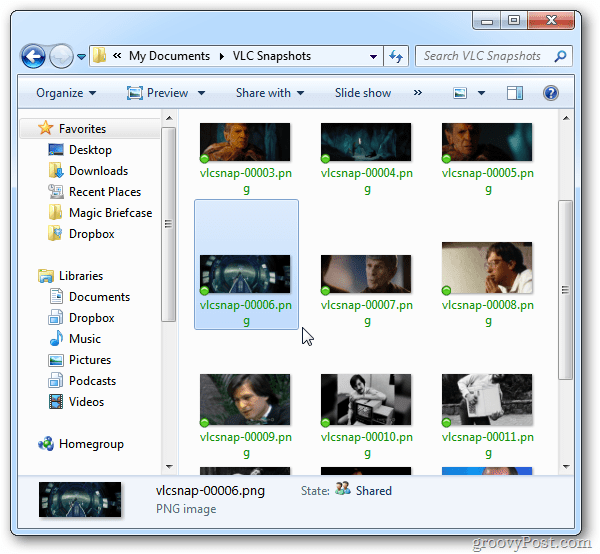Ta skärmbilder i VLC Media Player
Hemunderhållning Vlc Video / / March 18, 2020
VLC är vår favoritgränsöverskridande videospelare för Windows. Det har en mängd fantastiska alternativ, varav en är möjligheten att ta en stillbild av videor du tittar på.
Börja spela en video i VLC. Klicka på när du ser en scen du vill fånga Video >> Snapshot.
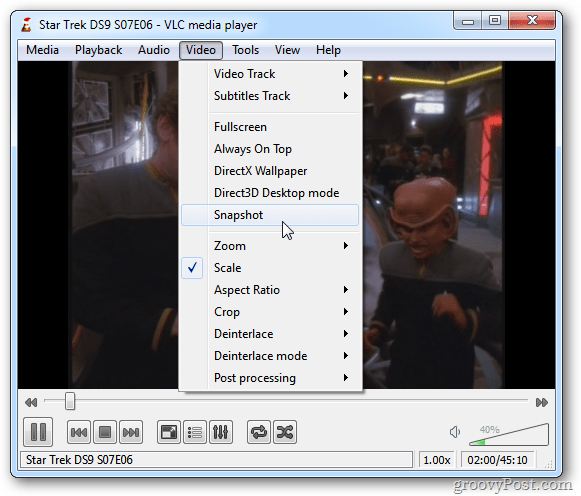
Du ser kort en liten miniatyrbild av inspelningen i det övre vänstra hörnet på skärmen. Den visar också katalogen som skottet är lagrat i. Som standard sparas det i Mina bilder som en PNG-fil.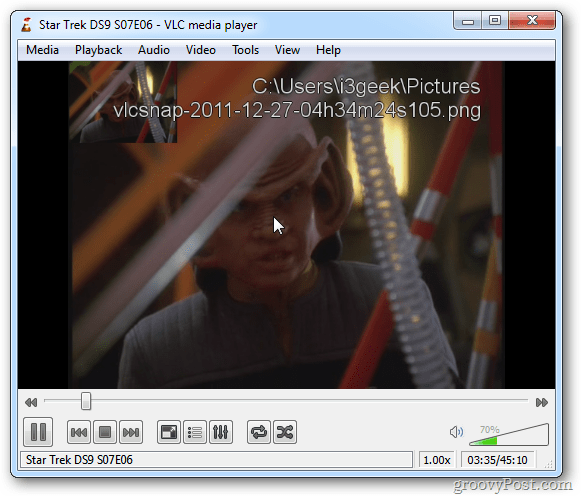
För att få enklare åtkomst till att ta en stillbild kan du göra att en ikon visas i kontrollerna. Klick Visa >> Avancerade kontroller.
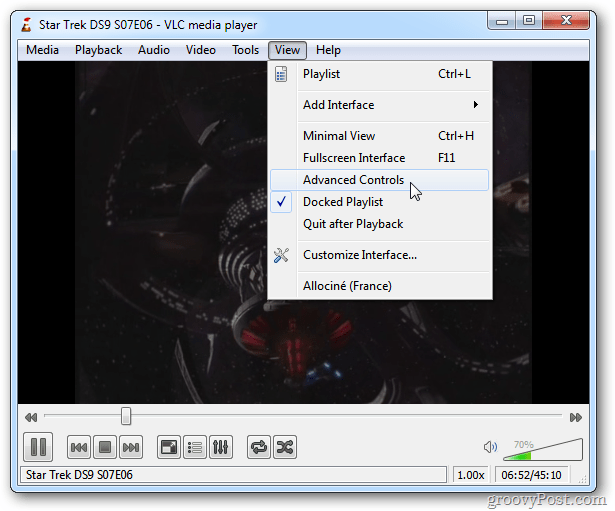
Detta sätter ytterligare ikoner i uppspelningskontrollområdet. En av dessa är en ikon för att ta en stillbild.
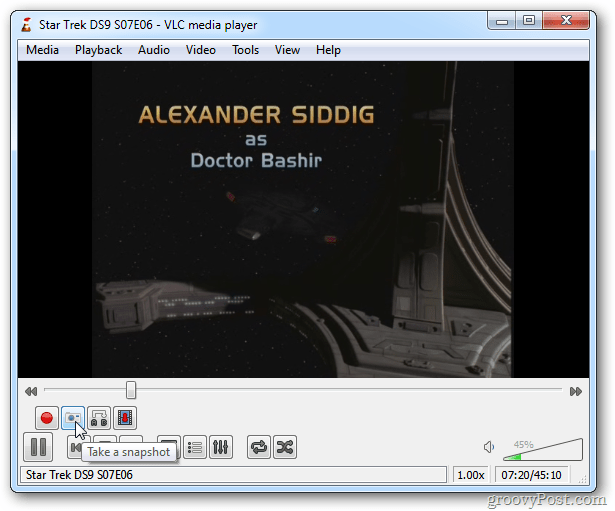
Klicka på om du vill ändra ögonblicksbilden för att spara som en JPG och katalogen de har lagrats i Verktyg >> Inställningar.
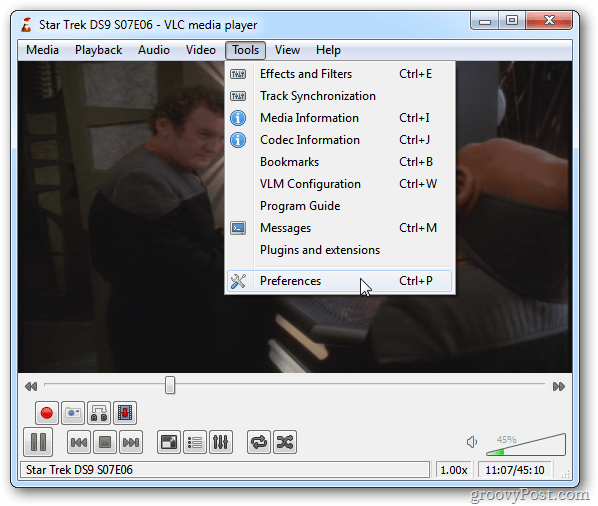
Klicka sedan på videoikonen till vänster. Under Video Snapshots kan du ändra katalogen bilderna sparas, ändra namnprefixet och ändra formatet till JPG.
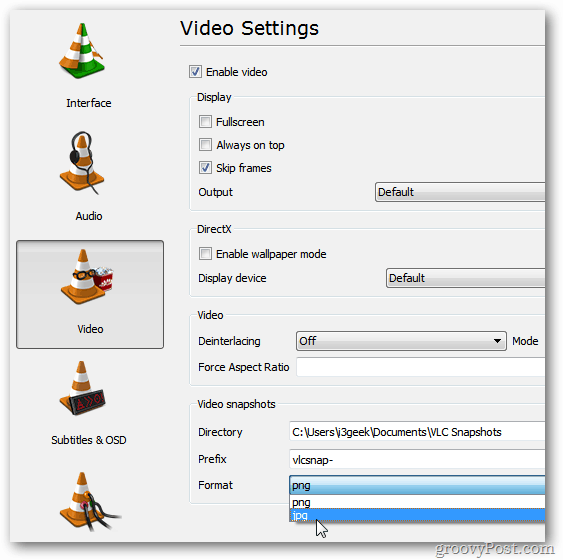
Det är allt som finns för att ta och hantera ögonblicksbilder från dina favoritfilmer med VLC. Njut av.